
时间:2020-10-19 11:14:44 来源:www.win10xitong.com 作者:win10
刚刚小编在百度知道上看见一位网友在提问,问题是说他在用电脑的时候遇到了Win10如何设置打开图片方式为照片查看器的问题,要是你的电脑技术没有达到一定的水平,可能就不能解决这个Win10如何设置打开图片方式为照片查看器的情况。如果你很着急,身边又暂时找不到人可以处理Win10如何设置打开图片方式为照片查看器的问题,我们可以按照这个步骤来解决:1、首先我们需要使用注册表编辑器来开启Win10系统照片查看器功能,因为其实这个功能是被隐藏了,那么按下Windows徽标键+R键,打开运行命令窗口,输入"regedit"命令;2、打开注册表编辑器之后,我们双击左侧的目录,依次打开HKEY_LOCAL_MACHINE\SOFTWARE\Microsoft目录,所示就这个问题很轻松的搞定了。下面我们用图文来详细的说一下Win10如何设置打开图片方式为照片查看器的处理门径。
1、首先我们需要使用注册表编辑器来开启Win10系统照片查看器功能,因为其实这个功能是被隐藏了,那么按下Windows徽标键+R键,打开运行命令窗口,输入"regedit"命令;
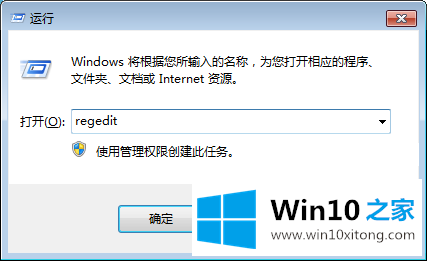
2、打开注册表编辑器之后,我们双击左侧的目录,依次打开HKEY_LOCAL_MACHINE\SOFTWARE\Microsoft目录,如下图所示:
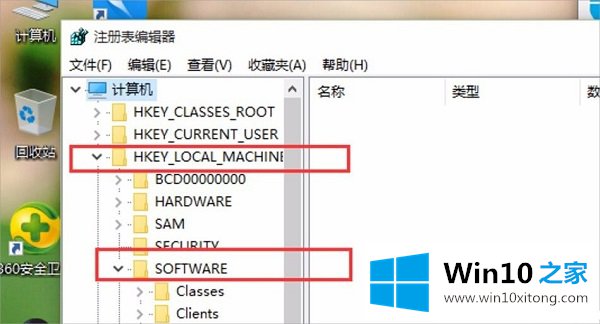
3、在Microsoft目录下,我们需要找到Windows Photo Viewer\Capabilities\FileAssociations目录项,直到看到该子目录下的一系列关键文件;
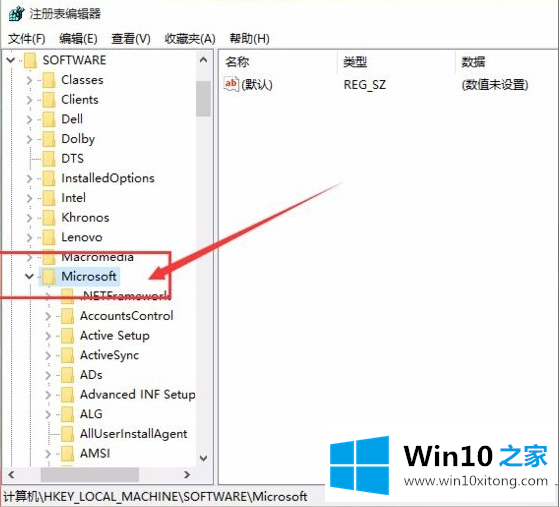
4、在FileAssociations目录下,我们对着该界面击右键,选择"新建-字符串值"菜单,如下图所示:
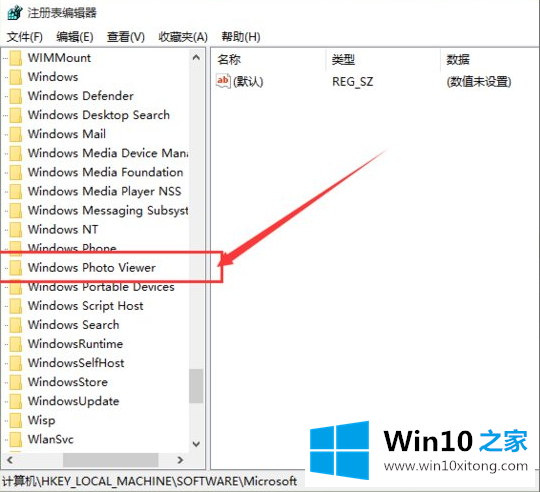
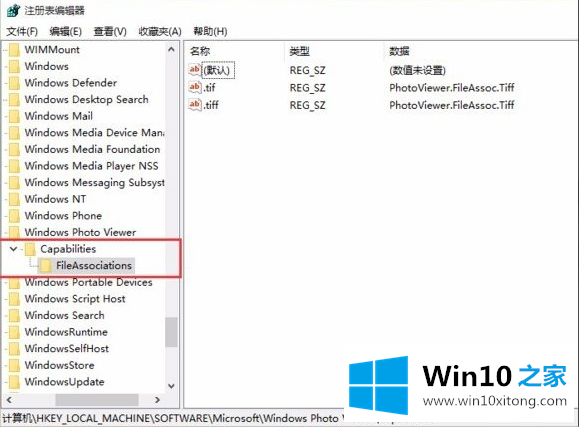
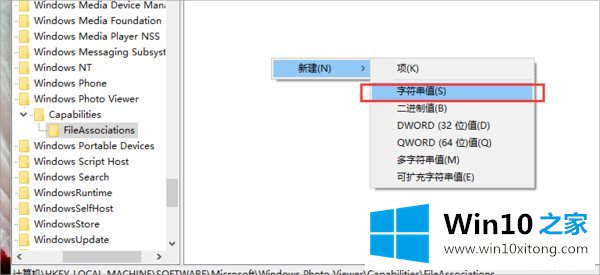
5、接下来就是比较关键的步骤了,如果你想要打开.jpg后缀的文件,那么数值名称要写为.jpg,数值数据写为"PhotoViewer.FileAssoc.Tiff",如下图所示,然后点击"确定"按钮;
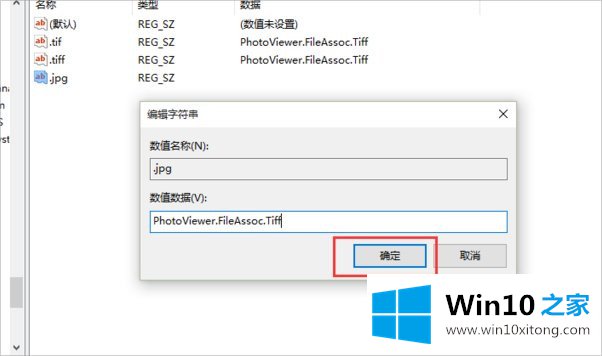
6、接下来,如果你想要使用Windows照片查看器查看.png后缀的文件,那么数值名称写为.png,数值数据还是为PhotoViewer.FileAssoc.Tiff。换句话说,只要你想更改任何格式的图片文件打开方式,那么数值名称就是.格式名称,数值数据一直为PhotoViewer.FileAssoc.Tiff;
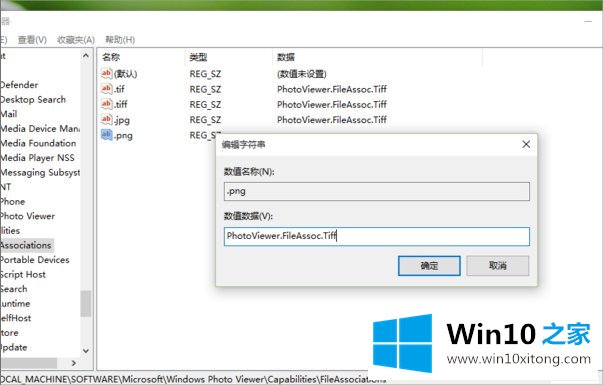
7、到这里,我们就成功修改了图片文件的打开方式,我们可以关闭注册表编辑器,然后对着你想要打开的图片格式的文件击右键,选择"打开方式",就可以看到打开程序列表中有"Windows照片查看器"。
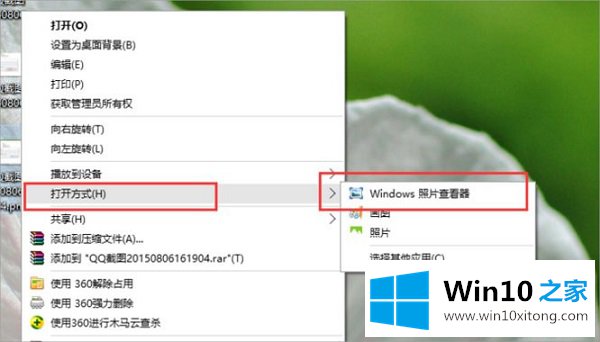
以上这些就是对Win10设置打开图片方式为照片查看器的方法了,希望对大家有所帮助!
这篇关于Win10如何设置打开图片方式为照片查看器问题的教程到这里就告一段落了,大家伙都解决问题了吗?有遇到这样问题的网友可以按照上文介绍的方法尝试处理,希望对大家有所帮助。